详情内容
KernelSuApp是一款安卓因其以内核模式运行,直接接入内核空间,为用户应用程序授予root权限,该root方式基于内核运行,工作在内核之中,不易被各大银行、运营商以及游戏检测,使用户享受root权限带来的便利,又不用担心导致生活常用应用无法使用的情况,Kernelsu还提供了一种基于overlayfs的模块系统,允许用户添加各种自定义插件到系统中,提供了一种修改/system分区下文件的机制,让可玩性大大提升,快来下载使用KernelSuApp,玩转安卓世界吧!
KernelSuApp是安卓设备上GKI的根解决方案,以内核模式运行,直接在内核空间为应用提供root权限,KernelSuApp通过overlayfs基于模块的体系结构,允许加载自定义插件到系统中,KernelSuApp也提供了一种修改/system分区中文件的机制!
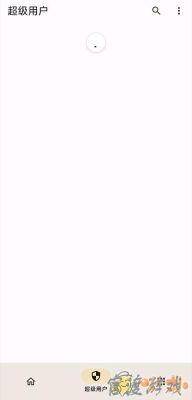
1.【启动管理】自主管控程序自动启动,阻止应用间相互唤醒,让手机更加流畅。
2.【预装卸载】KernelSuApp可以快速卸载预装的应用程序,从而释放更多的存储空间。
3.【加速优化】通过一键加速功能,可以清理缓存、加速手机,提高整体运行流畅度,游戏体验更加顺畅。
1. KernelSuApp是基于 Android GKI 设备的解决方,为用户提供更加流畅和安全的使用体验。
2. 与传统的 ROOT 方案不同,KernelSU 提供了免ROOT的解决方案,不需要进行额外的操作即可直接使用。
3. KernelSU 工作在内核模式下,使其具有更高的权限和更广泛的适用性。
4. KernelSU 可以直接在内核空间执行,有效避免了对设备系统的安全漏洞影响,保护设备免受恶意软件的攻击。
5. 通过使用 KernelSU,用户空间应用程序可以获得 ROOT 权限并更加轻松地进行升级和维护操作,避免了因 ROOT 导致的设备不稳定等问题。

1.支持一种名为"静态二进制插桩"的技术,允许开发人员在二进制可执行文件运行之前向其添加额外的代码,他们可以收集程序在运行时的各种信息,进行性能分析
2.KernelSuApp支持向旧版本的内核回溯兼容,为了让新版本的软件能够在旧版本的操作系统或硬件上运行。
3.对比KernelSU在内核空间工作提到了传统的ROOT如Magisk,它们在用户空间中运行,用户空间的程序通常比内核空间的程序更安全,它们不能直接访问和修改内核的数据和功能!
第一种:安装页面显示未安装
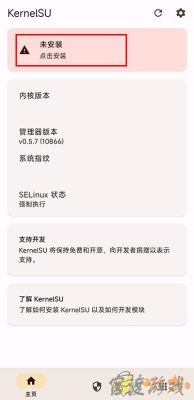
这种情况是最简单的,仅需按照官方准备的方法进行刷入即可,刷入前注意备份好自己的原厂boot.img,防止刷机中出现差错变砖时,可用于救急
1.使用自定义修复(如TWRP)安装
前提:你的设备必须已刷入第三方Recovery,如TWRP;如果没有或只有官方Recovery,请使用其他方法。
步骤:
1)在 KernelSU 的Release页面(https://github.com/tiann/KernelSU/releases)下载与你手机版配对的以 AnyKernel3 开头的 zip 刷机包;
例如,手机内核版本为android12-5.10.66.那么你应该下载AnyKernel3-android12-5.10.66_yyyy-MM.zip这个文件(其中yyyy为年件,MM为月件)。
2)重启手机进入TWRP。
3)使用adb 将AnyKernel3-*.zip(内核文件)放到手机/sdcard 然后在TWRP 图形界面选择安装,或者你也可以直接adb sideload AnyKernel-*.zip安装。
2.使用内核刷写App,如(Franco Kernel Manager)安装
前面提到:你的设备必须已经root,例如你已经安装了Magisk获得了root,或者你已经安装了旧版本的KernelSU需要升级到其他版本的KernelSU,如果你的设备无root,请尝试其他方法。
步骤:
1)下载AnyKernel3的刷机包,下载方法参考使用自定义修复安装那一节的内容。
2)打开内核刷写App使用提供的AnyKernel3刷机包刷入。
3.使用KernelSU 提供的boot.img,使用fastboot 安装
这种方法不需要你有TWRP,也不需要你的手机有root权限;适用于你初次安装KernelSU。
1)找到合适的boot.img
KernelSU 为 GKI 设备提供了通用的 boot.img,您应该将 boot.img 刷写到设备的 boot 分区。
您可以从GitHub Release下载boot.img,请注意您应该使用正确版本的boot.img,例如如果您的设备显示内部是android12-5.10.101.则需要下载android-5.10.101_yyyy-MM.boot-.img。
其中中指的是你的官方boot.img的压缩格式,请检查您原来有boot.img的压缩格式,您应使用正确的格式,如结果是用不正确的压缩格式,刷入boot之后可能无法开机。
注意:
您可以通过magisk boot 来获取您原来的boot 的压缩格式,当然您也可以询问与您的机器型号是否相同的其他更有经验的童鞋,另外boot的压缩格式通常不会发生变化,如果您使用某个压缩格式成功开机,继续可以优先尝试这个格式。
小米设备经常使用gz或不压缩。
2)将 boot.img 刷入设备
使用adb连接您的设备,然后执行adb reboot bootloader进入fastboot模式,然后使用下方命令刷入KernelSU:
fastboot flash boot boot.img
注意:
如果你的设备支持fastboot boot,可以先使用fastboot boot boot.img来先尝试使用boot.img引导系统,如果出现意外,再启动一次即可开机。
4.手动修改boot.img,然后安装
对于某些设备来说,其boot.img格式不是那么常见,最经典的就是Pixel,它boot.img的格式是lz4_legacy压缩,ramdisk也可能是lz4_legacy,此时如果你直接刷入KernelSU提供的boot.img,手机可能无法打开,你可以通过手机修复boot.img来实现。
可以通过下方两个应用来实现
Android Image Kitchen
Magisk
其中Android-Image-Kitchen适合PC端运行,magisk需要手机端配合。
准备工作
获取手机的原厂boot.img;你可以从你的设备制造商那里得到它
下载由 KernelSU 提供的与您设备的 KMI 版本相匹配的 AnyKernel3zip 文件(您可以参考通过第三方Recovery安装步骤获取)。
解压AnyKernel3包,得到Image文件,即KernelSU的内核文件。
使用Android-Image-Kitchen
1)将 Android-Image-Kitchen 下载到您的计算机。
2)将 stock boot.img 放入 Android-Image-Kitchen 的根文件夹。
3)./unpackimg.sh boot.img在 Android-Image-Kitchen 的根目录下执行,这个命令会解压 boot.img,你会得到一些文件。
4)boot.img-kernel将目录替换split_img为您从 AnyKernel3 中提取的文件Image(注意名称更改为 boot.img-kernel)。
5)./repackimg.sh在Android-Image-Kitchen的根目录下执行;你会得到一个名为的文件image-new.img; 通过 fastboot 刷入这个 boot.img(参考上一节)。
使用magiskboot
1)下载最新版的Magisk
2)将 Magisk-*.apk 重命名为 Magisk-vesion.zip并解压。
3)通过adb将Magisk-v25.2/lib/arm64-v8a/libmagiskboot.so推送到您的设备:
adb push Magisk-v25.2/lib/arm64-v8a/libmagiskboot.so /data/local/tmp/magiskboot
4)将 AnyKernel3 中的 boot.img 和 Image 推送到您的设备。
5)进入adb shell和cd/data/local/tmp/目录,然后chmod +x magiskboot
6)进入adb shell和cd/data/local/tmp/目录,执行./magiskboot unpack boot.img解压boot.img,你会得到一个kernel文件,这是你的stock kernel。
7)替换kernel为Image:mv -f Image kernel
8)执行./magiskboot repack boot.imgrepack boot img,会得到一个new-boot.img文件,通过fastboot把这个文件刷入到设备上。
第二种:安装页面显示不支持
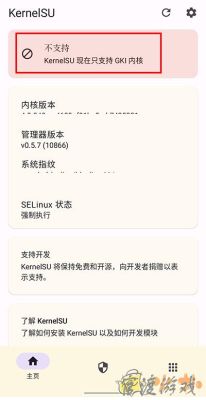
出现这种情况要么自己手动编译,将kernel集成到非GKI内核中,然后按照上方方法刷入,要么指望其他大佬为其做适配。
下方是官方内核集成教程,有动手能力的用户可自行编译
https://kernelsu.org/zh_CN/guide/how-to-integrate-for-non-gki.html
v0.6.6版本
[Manager] 大量语言的翻译更新,感谢所有在 Weblate 上贡献的开发者。
[Manager] 修复某些情况下,管理器中模块列表全部不显示的 BUG。
[Module] 启动脚本支持一个新的启动阶段 boot-completed,将会在系统启动完毕后执行,支持 common 和模块脚本。
[Kernel] 内核任务使用全局单线程排队执行,避免时序问题导致 su 允许列表错乱。
[Module] 修复刷入大体积模块可能会失败的 BUG。
[Manager] 优化管理器中模块刷入时的日志输出,用户界面仅显示简洁日志,保存时文件写入详细日志。
[Module] 卸载模块改为下次重启时执行,避免卸载可能不干净的问题。
[Manager] 管理器中模块操作添加加载等待框。
[Module] 修复没有安装模块时,common post-fs-data 脚本不执行的 BUG。
[Manager] 修复管理器中若干提示文字没有居中的问题。
[SU] 修复 su 参数解析不对的问题。
[Manager] 管理器中安装模块时,输出日志自动滚动到底部。
[Manager] 管理器中安装模块界面,自动屏蔽系统音量键,方便模块进行音量键选择。
[Manager] 模块安装完毕后,刷新模块界面,避免用户误以为没有安装。
[Kernel] 修复 4.9 上内核 keyring 没有正确安装导致模块无法使用的问题。
[Module] 系统启动时,自动修复模块目录的 SELinux Context,避免部分启动失败问题。
最新更新游戏换一换